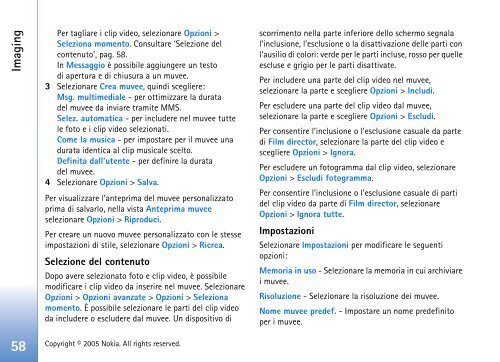Dispositivo Nokia N70
Dispositivo Nokia N70
Dispositivo Nokia N70
Create successful ePaper yourself
Turn your PDF publications into a flip-book with our unique Google optimized e-Paper software.
Imaging<br />
Per tagliare i clip video, selezionare Opzioni ><br />
Seleziona momento. Consultare ‘Selezione del<br />
contenuto’, pag. 58.<br />
In Messaggio è possibile aggiungere un testo<br />
di apertura e di chiusura a un muvee.<br />
3 Selezionare Crea muvee, quindi scegliere:<br />
Msg. multimediale - per ottimizzare la durata<br />
del muvee da inviare tramite MMS.<br />
Selez. automatica - per includere nel muvee tutte<br />
le foto e i clip video selezionati.<br />
Come la musica - per impostare per il muvee una<br />
durata identica al clip musicale scelto.<br />
Definita dall'utente - per definire la durata<br />
del muvee.<br />
4 Selezionare Opzioni > Salva.<br />
Per visualizzare l’anteprima del muvee personalizzato<br />
prima di salvarlo, nella vista Anteprima muvee<br />
selezionare Opzioni > Riproduci.<br />
Per creare un nuovo muvee personalizzato con le stesse<br />
impostazioni di stile, selezionare Opzioni > Ricrea.<br />
Selezione del contenuto<br />
Dopo avere selezionato foto e clip video, è possibile<br />
modificare i clip video da inserire nel muvee. Selezionare<br />
Opzioni > Opzioni avanzate > Opzioni > Seleziona<br />
momento. È possibile selezionare le parti del clip video<br />
da includere o escludere dal muvee. Un dispositivo di<br />
58 Copyright © 2005 <strong>Nokia</strong>. All rights reserved.<br />
scorrimento nella parte inferiore dello schermo segnala<br />
l’inclusione, l’esclusione o la disattivazione delle parti con<br />
l’ausilio di colori: verde per le parti incluse, rosso per quelle<br />
escluse e grigio per le parti disattivate.<br />
Per includere una parte del clip video nel muvee,<br />
selezionare la parte e scegliere Opzioni > Includi.<br />
Per escludere una parte del clip video dal muvee,<br />
selezionare la parte e scegliere Opzioni > Escludi.<br />
Per consentire l’inclusione o l’esclusione casuale da parte<br />
di Film director, selezionare la parte del clip video e<br />
scegliere Opzioni > Ignora.<br />
Per escludere un fotogramma dal clip video, selezionare<br />
Opzioni > Escludi fotogramma.<br />
Per consentire l’inclusione o l’esclusione casuale di parti<br />
del clip video da parte di Film director, selezionare<br />
Opzioni > Ignora tutte.<br />
Impostazioni<br />
Selezionare Impostazioni per modificare le seguenti<br />
opzioni:<br />
Memoria in uso - Selezionare la memoria in cui archiviare<br />
i muvee.<br />
Risoluzione - Selezionare la risoluzione dei muvee.<br />
Nome muvee predef. - Impostare un nome predefinito<br />
per i muvee.